よくあるご質問(デジタルカメラQ&A)
ソフト操作(Windows)
スキャナとカメラのウィザードでデジタル カメラから画像を取り込む方法は ?
スキャナとカメラのウィザードでデジタル カメラから画像を取り込むには、次の手順を実行します。ここでは、例として Caplio RX を接続する手順について案内しています。
- 1 デジタル カメラの電源をオフにし、デジタル カメラに付属している専用 USB ケーブルの幅広の差込口をパソコンの USB ポートに接続します。
- 2 USB ケーブルのもう一方をデジタル カメラの USB 端子に接続し、デジタル カメラの電源をオンにします。
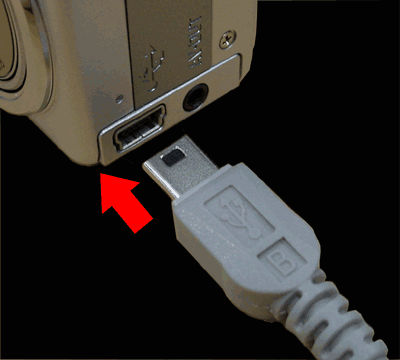
- 3 "画像情報を読み取っています" というメッセージが表示されます。
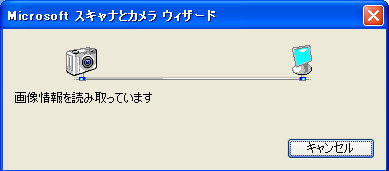
- 4"スキャナとカメラ ウィザードの開始" が表示されたら、[次へ] をクリックします。
!["スキャナとカメラ ウィザードの開始" が表示されたら、[次へ] をクリックします](img/DC04086_03.gif)
- 5画像が表示されたら、[次へ] をクリックします。
![画像が表示されたら、[次へ] をクリックします](img/DC04086_04.gif)
- 6 [これらの画像のグループ名を入力してください] ボックスに任意の文字列を入力し、[これらの画像を保存する場所を選んでください] ボックスに任意の保存場所を選択します。次に、[次へ] をクリックします。
![[これらの画像のグループ名を入力してください] ボックスに任意の文字列を入力し、[これらの画像を保存する場所を選んでください] ボックスに任意の保存場所を選択します](img/DC04086_05.gif)
- 7 [作業を終了する] をクリックし、[次へ] をクリックします。
![[作業を終了する] をクリックし、[次へ] をクリックします](img/DC04086_06.gif)
- 8 [完了] をクリックします。
-
![[完了] をクリックします](img/DC04086_07.gif)
- 9保存した画像が表示されます。
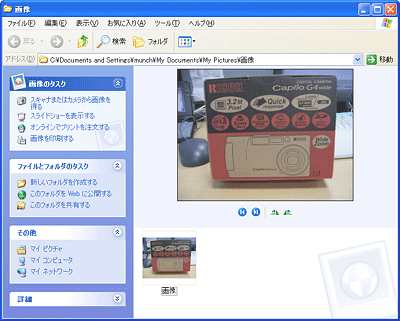
| FAQ No: DC04086 | |
| 掲載日 | 2004/09/10 |
| 製品名 | Caplio GX, Caplio RX, Caplio G4, Caplio G4 wide, Caplio 400Gwide, Caplio G3, Caplio G3 model M, Caplio G3 model S, Caplio 300G, Caplio RR30 |
| OS | Windows XP |
関連情報









